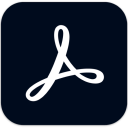
Adobe Acrobat DC 2020 for Mac中文版
详情介绍
Acrobat DC 2020 Mac版是macOS下的一款PDF文档全能解决方案套件,功能上软件就为用户们提供了创建编辑、阅读、转换在内的多方面功能服务。而与上一代产品相比,这一代产品在用户体验以及性能上都有着不小的提升哦,例如在引导式标记密文体验上,这次版本就进行简化,让用户们可以更加轻松地从 PDF 中删除敏感内容;又比如用户们现在可以在"组织页面”工具和页面缩略图中剪切、复制和粘贴缩略图等等之类人性化的操作,在这里版本都得到了具体体现。性能方面这个文字表达不出来,用户们可以在实际使用途中肯定会有这种的感觉,这一点我就不做过多的介绍,用户们前往Adobe Acrobat DC 2020 for Mac中文版中进行使用便可得知。
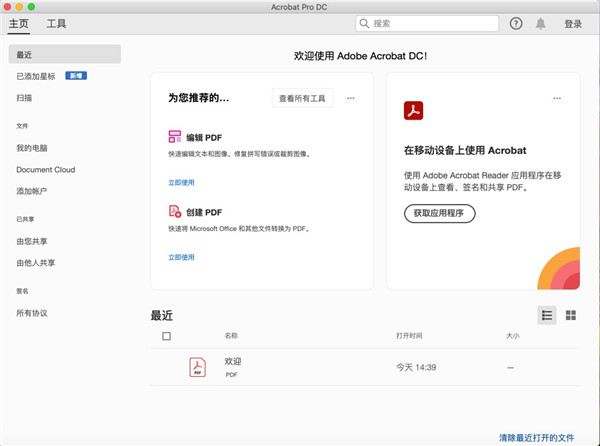

2、双击主程序开始安装
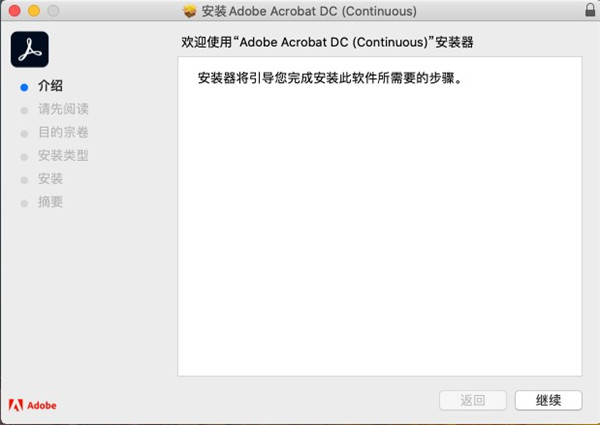
3、选择安装路径
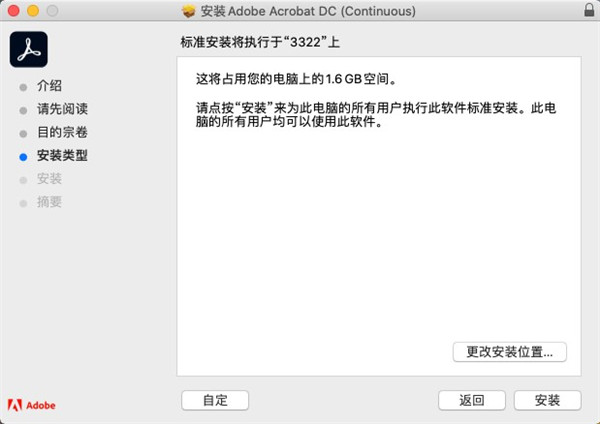
4、软件安装完成
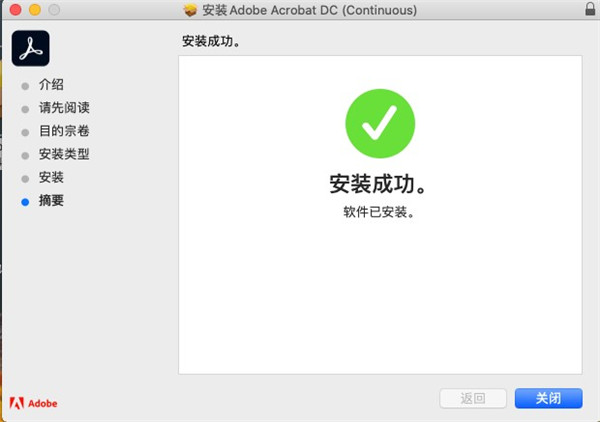
5、至此软件已经安装成功
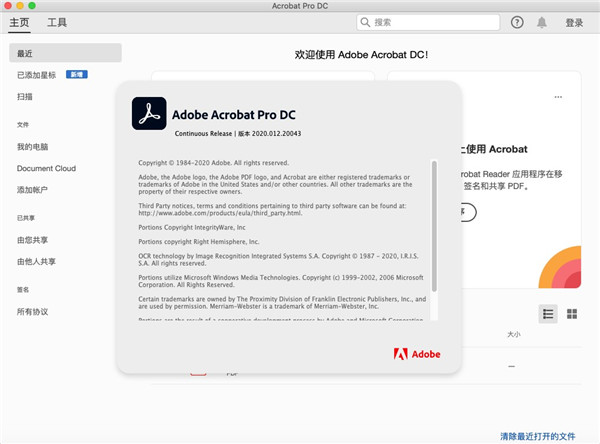
我们将在 Acrobat 中引入保护模式(沙盒)功能。早些时候,该功能仅在 Acrobat Reader 中提供。
保护模式(沙盒)是一个核心架构更改,涵盖了 Acrobat 中的所有功能和工作流。默认情况下,保护模式处于关闭状态。
2、简化的“填写并签名”体验
新的简化的“填写并签名”体验没有中间意图屏幕。当您选择“填写并签名”工具时,您将直接进入“填写并签名”体验,并且所有选项均在工具栏中提供。
3、新的“签名”菜单
通过新的“签名” 菜单,可以轻松访问所有表单相关工具,如“填写并签名”、“请求签名”、“创建表单”和“管理所有协议”。
4、简化的引导式标记密文体验
新的简化和引导式标记密文体验使您能够更轻松地从 PDF 中删除敏感内容。
5、在“组织页面”工具和页面缩略图中剪切、复制和粘贴缩略图
在 Acrobat 中,您现在可以使用“组织”工具和页面缩略图中的页面缩略图视图上下文菜单中的剪切、复制和粘贴选项在 PDF 中组织页面。此外,这些选项支持在文档之间进行操作,因此,您可以在一个文档中剪切或复制,然后粘贴到另一个文档中。
6、默认情况下,将为 PDF 打开“注释”窗格,并带有注释
现在,当您打开带有注释的 PDF 时,Acrobat 会自动打开“注释”窗格。如果关闭窗格,Acrobat 会提示您选择下次打开带有注释的 PDF 时是否自动打开“注释”窗格。
7、现代化的打印对话框
经改进的新“打印”对话框适合所有支持的屏幕分辨率,且不会显示滚动条。
8、基于云的搜索建议
Acrobat 中新的基于云的搜索选项可以显示与您的搜索关键字相关的搜索建议。搜索单词时,它不仅提供搜索单词的匹配项,而且还提供在文档中找到的相关单词和同义词。此外,甚至当您输入的内容中有错误或拼写错误时,它还会思考您的意图。
9、Mac 上适用于 Microsoft Excel 的 PDFMaker 插件
PDFMaker 现在可用于 macOS 上的 Microsoft Excel。MS Office 2016 和更高版本支持 PDFMaker。在 Acrobat DC 中,使用 Acrobat > 创建 PDF 插件创建 PDF,使用创建并共享 Adobe PDF 插件创建并共享 Adobe PDF。
10、Mac 上适用于 Acrobat 的 Google Chrome 扩展
适用于 Chrome 的 Adobe Acrobat 扩展现已在 macOS 上提供。如果启用此扩展程序,则会添加 Acrobat“PDF 创建”工具栏和右键单击上下文菜单选项,使用它们可以将网页或链接转换为 PDF。
11、Google Chrome 中的“Acrobat 中的‘填写和签名’”新选项
适用于 Chrome 的新“填写和签名”选项可帮助您直接从 Chrome 中使用 Acrobat 打开 PDF 表单。当您在 Chrome 中打开在线 PDF 时,Acrobat 会检测该 PDF 是否为 PDF 表单,并显示永久的 Acrobat 中的“填写和签名”选项。
12、3D 文件中的 Flash 内容禁用
现在,已禁止在 3D PDF 文件中添加 Flash 内容,并且将不再支持此操作。当您在 PDF 中遇到 Flash 内容时,将看到以下对话框之一。
13、辅助工具中的“完全检查”功能已重命名为“辅助工具检查”
辅助工具中的完全检查功能已重命名为辅助工具检查,以便能够轻松识别既定任务和更方便地找到这项功能。
14、Acrobat 中的 Gmail 授权范围更改
Acrobat 现在使用只需有限权限(如撰写邮件和读取联系人)的 REST API 来创建草稿,并从 Acrobat 发送电子邮件。(以前,Acrobat 使用 IMAP/SMTP 协议,该协议需要能从 Gmail 帐户中读取、撰写、发送和删除电子邮件的权限。)
15、PDF 渲染的性能改进
对缓存进行了多次改进,以便平滑呈现繁重的 PDF 文件。
16、应用程序内的上下文帮助内容
Acrobat 现在提供上下文帮助,允许通过单击访问您正在使用的工具或功能上下文中的帮助内容。例如,如果您正在使用编辑工具,单击帮助菜单或“帮助 (?)”图标,或者按 F1 键,将会转到“编辑 PDF”帮助页面。
使用Adobe Acrobat X可以将包括有纸质文档、电子邮件、照片、电子表格、网站、Adobe Flash Player兼容视频等在内的多种内容转换为或者是扫描至PDF。
从可以打印的任何应用程序创建 PDF 文档,包括有从 Microsoft Word、Excel、PowerPoint、Outlook、Publisher 和 Access 以及 Firefox 和 Lotus Notes 一键转换,不必退出创作应用程序。
2、导出和编辑pdf文件
HTML 至 PDF
在 Internet Explorer 或 Firefox 中单击即可将网页捕获成为 PDF 文件,并将所有链接保持原样。也可以只选择所需内容,转换到部分网页。
PDF 至 Word
将 PDF 文件另存为 Word 文档,并且格式和布局的保留更完好。表格、图像、甚至多列文本的相对位置,以及页面、段落和字体属性得以保留。
PDF 至 Excel
将 PDF 文档数据转换为 Excel 文件格式,加快内容重用。甚至可以选择 PDF 页面的一部分,将它导出为一个可以编辑的格式
3、合并用于多个应用程序创建的文件
4、提高工作效率与流程一致性
5、简化在线文档审阅
6、使用可填写的PDF表单收集数据
7、保护PDF文件与文档
使用PDF密码、数字签名和编辑功能等简单易用的安全功能从而保护敏感信息。
8、符合了PDF及辅助功能标准
9、阅读、搜索和共享PDF文件
10、 PDF 包组装
使用全新的 PDF 包向导,将各种文件(包括音频、视频和丰富的媒体内容)快速组装到一个井井有条、精致的 PDF 包中。
11、丰富媒体
通过丰富的交互式文档,快速为构思注入活力。将音频、Flash Player 兼容视频和交互式媒体插入 PDF 文件,在 Adobe Reader X 或 Reader 9 中实现顺畅回放。
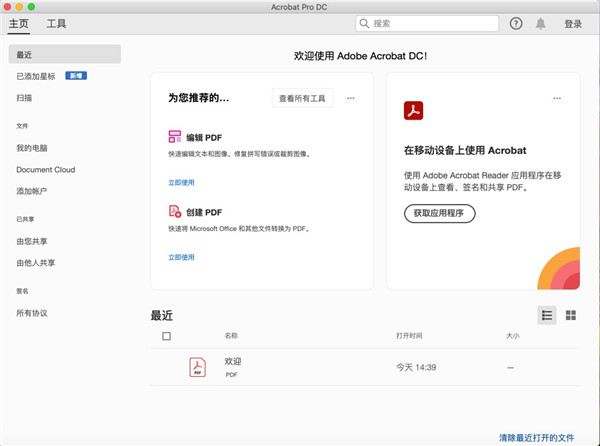
Adobe Acrobat DC 2020 for Mac中文版安装教程
1、双击挂载从本站下载的dmg文件,得到注册机以及安装程序
2、双击主程序开始安装
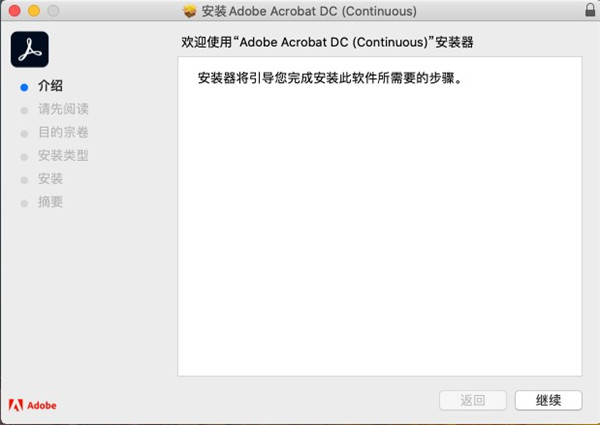
3、选择安装路径
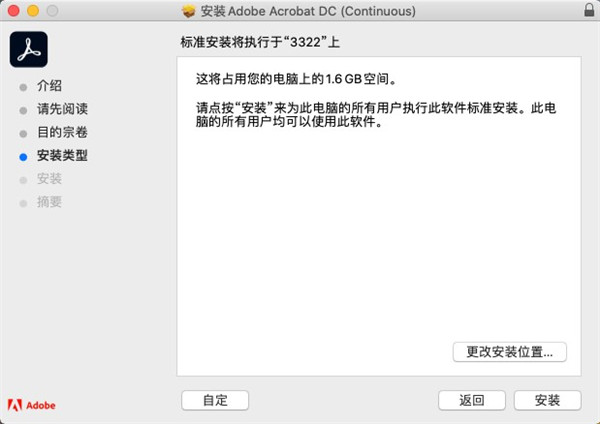
4、软件安装完成
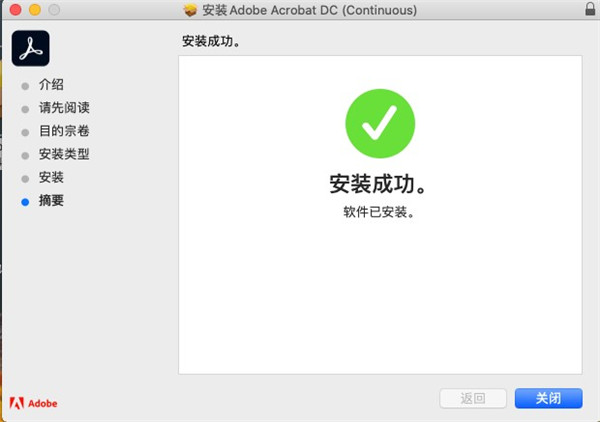
5、至此软件已经安装成功
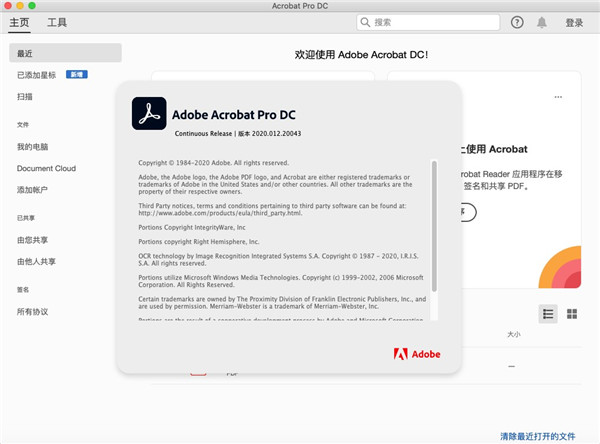
新特性
1、Acrobat 中的保护模式(沙盒)支持我们将在 Acrobat 中引入保护模式(沙盒)功能。早些时候,该功能仅在 Acrobat Reader 中提供。
保护模式(沙盒)是一个核心架构更改,涵盖了 Acrobat 中的所有功能和工作流。默认情况下,保护模式处于关闭状态。
2、简化的“填写并签名”体验
新的简化的“填写并签名”体验没有中间意图屏幕。当您选择“填写并签名”工具时,您将直接进入“填写并签名”体验,并且所有选项均在工具栏中提供。
3、新的“签名”菜单
通过新的“签名” 菜单,可以轻松访问所有表单相关工具,如“填写并签名”、“请求签名”、“创建表单”和“管理所有协议”。
4、简化的引导式标记密文体验
新的简化和引导式标记密文体验使您能够更轻松地从 PDF 中删除敏感内容。
5、在“组织页面”工具和页面缩略图中剪切、复制和粘贴缩略图
在 Acrobat 中,您现在可以使用“组织”工具和页面缩略图中的页面缩略图视图上下文菜单中的剪切、复制和粘贴选项在 PDF 中组织页面。此外,这些选项支持在文档之间进行操作,因此,您可以在一个文档中剪切或复制,然后粘贴到另一个文档中。
6、默认情况下,将为 PDF 打开“注释”窗格,并带有注释
现在,当您打开带有注释的 PDF 时,Acrobat 会自动打开“注释”窗格。如果关闭窗格,Acrobat 会提示您选择下次打开带有注释的 PDF 时是否自动打开“注释”窗格。
7、现代化的打印对话框
经改进的新“打印”对话框适合所有支持的屏幕分辨率,且不会显示滚动条。
8、基于云的搜索建议
Acrobat 中新的基于云的搜索选项可以显示与您的搜索关键字相关的搜索建议。搜索单词时,它不仅提供搜索单词的匹配项,而且还提供在文档中找到的相关单词和同义词。此外,甚至当您输入的内容中有错误或拼写错误时,它还会思考您的意图。
9、Mac 上适用于 Microsoft Excel 的 PDFMaker 插件
PDFMaker 现在可用于 macOS 上的 Microsoft Excel。MS Office 2016 和更高版本支持 PDFMaker。在 Acrobat DC 中,使用 Acrobat > 创建 PDF 插件创建 PDF,使用创建并共享 Adobe PDF 插件创建并共享 Adobe PDF。
10、Mac 上适用于 Acrobat 的 Google Chrome 扩展
适用于 Chrome 的 Adobe Acrobat 扩展现已在 macOS 上提供。如果启用此扩展程序,则会添加 Acrobat“PDF 创建”工具栏和右键单击上下文菜单选项,使用它们可以将网页或链接转换为 PDF。
11、Google Chrome 中的“Acrobat 中的‘填写和签名’”新选项
适用于 Chrome 的新“填写和签名”选项可帮助您直接从 Chrome 中使用 Acrobat 打开 PDF 表单。当您在 Chrome 中打开在线 PDF 时,Acrobat 会检测该 PDF 是否为 PDF 表单,并显示永久的 Acrobat 中的“填写和签名”选项。
12、3D 文件中的 Flash 内容禁用
现在,已禁止在 3D PDF 文件中添加 Flash 内容,并且将不再支持此操作。当您在 PDF 中遇到 Flash 内容时,将看到以下对话框之一。
13、辅助工具中的“完全检查”功能已重命名为“辅助工具检查”
辅助工具中的完全检查功能已重命名为辅助工具检查,以便能够轻松识别既定任务和更方便地找到这项功能。
14、Acrobat 中的 Gmail 授权范围更改
Acrobat 现在使用只需有限权限(如撰写邮件和读取联系人)的 REST API 来创建草稿,并从 Acrobat 发送电子邮件。(以前,Acrobat 使用 IMAP/SMTP 协议,该协议需要能从 Gmail 帐户中读取、撰写、发送和删除电子邮件的权限。)
15、PDF 渲染的性能改进
对缓存进行了多次改进,以便平滑呈现繁重的 PDF 文件。
16、应用程序内的上下文帮助内容
Acrobat 现在提供上下文帮助,允许通过单击访问您正在使用的工具或功能上下文中的帮助内容。例如,如果您正在使用编辑工具,单击帮助菜单或“帮助 (?)”图标,或者按 F1 键,将会转到“编辑 PDF”帮助页面。
软件功能
1、转换或者是扫描到PDF使用Adobe Acrobat X可以将包括有纸质文档、电子邮件、照片、电子表格、网站、Adobe Flash Player兼容视频等在内的多种内容转换为或者是扫描至PDF。
从可以打印的任何应用程序创建 PDF 文档,包括有从 Microsoft Word、Excel、PowerPoint、Outlook、Publisher 和 Access 以及 Firefox 和 Lotus Notes 一键转换,不必退出创作应用程序。
2、导出和编辑pdf文件
HTML 至 PDF
在 Internet Explorer 或 Firefox 中单击即可将网页捕获成为 PDF 文件,并将所有链接保持原样。也可以只选择所需内容,转换到部分网页。
PDF 至 Word
将 PDF 文件另存为 Word 文档,并且格式和布局的保留更完好。表格、图像、甚至多列文本的相对位置,以及页面、段落和字体属性得以保留。
PDF 至 Excel
将 PDF 文档数据转换为 Excel 文件格式,加快内容重用。甚至可以选择 PDF 页面的一部分,将它导出为一个可以编辑的格式
3、合并用于多个应用程序创建的文件
4、提高工作效率与流程一致性
5、简化在线文档审阅
6、使用可填写的PDF表单收集数据
7、保护PDF文件与文档
使用PDF密码、数字签名和编辑功能等简单易用的安全功能从而保护敏感信息。
8、符合了PDF及辅助功能标准
9、阅读、搜索和共享PDF文件
10、 PDF 包组装
使用全新的 PDF 包向导,将各种文件(包括音频、视频和丰富的媒体内容)快速组装到一个井井有条、精致的 PDF 包中。
11、丰富媒体
通过丰富的交互式文档,快速为构思注入活力。将音频、Flash Player 兼容视频和交互式媒体插入 PDF 文件,在 Adobe Reader X 或 Reader 9 中实现顺畅回放。
系统需求
macOS 10.12或更高版本的64位其他版本
更多-

Adobe Acrobat DC 2021 for MacOS v21.007.20091 办公软件 / 986.92M
-
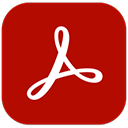
-

-

Acrobat Pro DC 2018 for mac官方版 办公软件 / 857.6M
-

Acrobat Pro DC 2017 Mac中文版 转换工具 / 846.19M
同类软件
网友评论
共0条评论(您的评论需要经过审核才能显示)
类似软件
精彩发现
换一换精品推荐
-

Ulysses for Mac(写作软件) v37官方版 办公软件 / 40.9M
查看 -

SimpleMind pro for Mac(思维导图软件) v2.6.0官方版 办公软件 / 10.83M
查看 -

UPDF Mac版 v1.8.10官方版 办公软件 / 160.3M
查看 -

Spark for Mac(个人邮件客户端) v3.20.4官方版 办公软件 / 296.75M
查看 -

美间软装设计软件 for mac v3.0.0官方版 办公软件 / 156.41M
查看
专题推荐
本类排行
月排行总排行



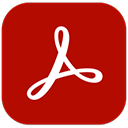





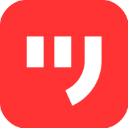
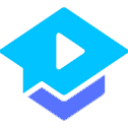



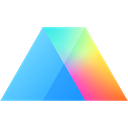

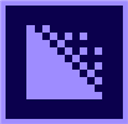

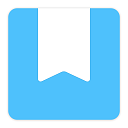
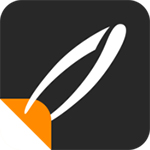




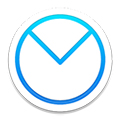
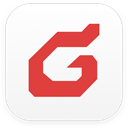

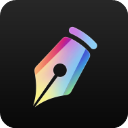












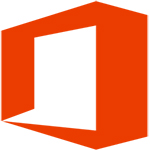


 赣公网安备 36010602000087号
赣公网安备 36010602000087号